COOL AS THE ICE
FREDDO COME IL GHIACCIO

Il sito di Adita, che ringrazio per il permesso di tradurre i suoi tutorial, è chiuso.
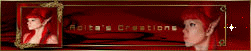
|
Porta con te l'immagine per tenere il segno. |
qui puoi trovare qualche risposta ai tuoi dubbi.
Se l'argomento che ti interessa non è presente, ti prego di segnalarmelo.
Questo tutorial è stato creato con PSP X2 e tradotto con PSPX, ma può essere eseguito anche con le altre versioni di PSP.
Dalla versione X4, il comando Immagine>Rifletti è stato sostituito con Immagine>Capovolgi in orizzontale,
e il comando Immagine>Capovolgi con Immagine>Capovolgi in verticale.
Nelle versioni X5 e X6, le funzioni sono state migliorate rendendo disponibile il menu Oggetti.
Con la nuova versione X7, sono tornati Rifletti>Capovolgi, ma con nuove varianti.
Vedi la scheda sull'argomento qui
Occorrente:
Materiale qui
La maschera e i pennelli di Adita non si possono usare come materiale in altri tutorial.
Per usare i tutorial di Adita nelle Stationery, occorre il suo permesso scritto.
Filtri:
in caso di dubbi, ricorda di consultare la mia sezione filtri qui
Photoshopfun II - Bud qui
Distort-Shear qui
Richard Rosenman - Scanlines qui
Alien Skin Eye Candy 5 Impact - Perspective Shadow qui
Xero - Tweaker qui
Xero - Sparkles qui

non esitare a cambiare modalità di miscelatura e opacità secondo i colori utilizzati.
Nelle ultime versioni di PSP non c'è il gradiente di primo piano/sfondo (Corel_06_029)
Puoi usare i gradienti delle versioni precedenti.
Trovi qui i gradienti Corel X.
Metti il preset ![]() nella cartella del filtro Alien Skin Eye Candy 5 Impact>Settings>Shadow.
nella cartella del filtro Alien Skin Eye Candy 5 Impact>Settings>Shadow.
Cliccando sul file una o due volte (a seconda delle tue impostazioni),
automaticamente il preset si installerà nella cartella corretta.
perchè uno o due clic vedi qui
Se preferisci, puoi importare direttamente il preset nel corso del tutorial
Come fare vedi la scheda del filtro Eye Candy qui
Metti le maschere nella cartella Maschere.
Esporta il pennello nella cartella Pennelli.
Se vuoi il mio pennello in italiano prendilo qui
se hai problemi con i pennelli vedi alcuni appunti qui
Apri una nuova immagine trasparente 900 x 500 pixels.
Imposta il colore di primo piano con #e5dfdf,
e il colore di sfondo con #a4afb9.
Passa il colore di primo piano a Gradiente di primo piano/sfondo, stile Sprazzo di luce:
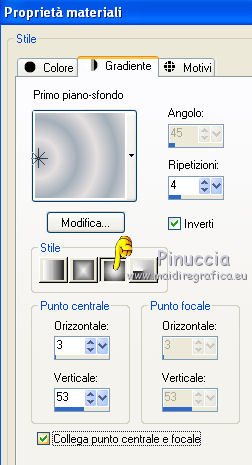
Riempi  l'immagine trasparente con il gradiente.
l'immagine trasparente con il gradiente.
Regola>Sfocatura>Sfocatura gaussiana - raggio 60.

Effetti>Plugins>Photoshopfun II - Bud:
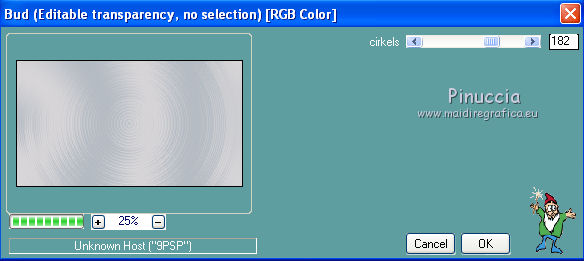
Effetti>Effetti di bordo>Aumenta di più.
Livelli>Nuovo livello raster.
Selezione>Seleziona tutto.
Apri il tube MMDesignz_443_031209 e vai a Modifica>Copia.
Torna al tuo lavoro e vai a Modifica>Incolla nella selezione.
Cambia la modalità di miscelatura di questo livello in Sovrapponi.
Apri il tube K@rine_dreams_Pretty_Face_818_NOVEMBRE_2009.
Attiva il livello del tube.
Livelli>Carica/Salva maschera>Carica maschera da disco.
Cerca e carica la maschera 20-20.

Livelli>Unisci>Unisci gruppo.
Modifica>Copia.
Torna al tuo lavoro e vai a Modifica>Incolla come nuovo livello.
Effetti>Effetti di immagine>Scostamento.

Effetti>Plugins>Richard Rosenman - Scanlines:
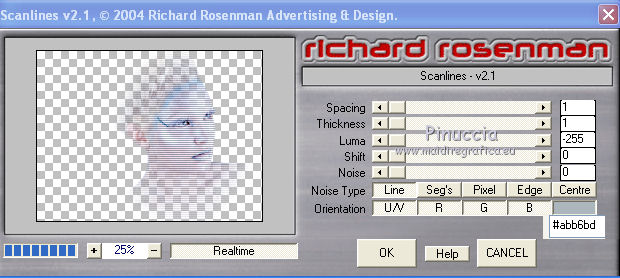
Livelli>Nuovo livello raster.
Cambia il colore di primo piano con il bianco #ffffff.
Riempi  il livello con questo colore.
il livello con questo colore.
Livelli>Carica/Salva maschera>Carica maschera da disco.
Cerca e carica la maschera adita'screatons_mask_1:

Livelli>Unisci>Unisci gruppo.
Cambia la modalità di miscelatura di questo livello in Sovrapponi,
e abbassa l'opacità al 37%.
Livelli>Unisci>Unisci visibile.
Livelli>Nuovo livello raster.
Riempi  nuovamente con il colore bianco.
nuovamente con il colore bianco.
Livelli>Carica/Salva maschera>Carica maschera da disco.
Cerca e carica la maschera aditascreatons_mask_06:

Livelli>Unisci>Unisci gruppo.
Livelli>Nuovo livello raster.
Attiva lo strumento Riempimento  con i seguenti settaggi.
con i seguenti settaggi.

Riempi  il livello con il colore bianco di primo piano.
il livello con il colore bianco di primo piano.
Livelli>Carica/Salva maschera>Carica maschera da disco.
Cerca e carica la maschera aditascreatons_mask_202:

Livelli>Unisci>Unisci gruppo.
Effetti>Effetti 3D>Sfalsa ombra:
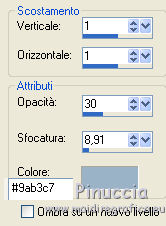
Effetti>Plugins>Distort - Shear:

Effetti>Effetti di immagine>Scostamento.
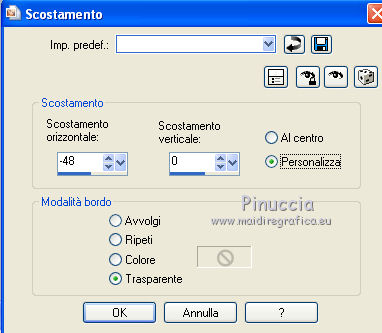
Livelli>Unisci>Unisci visibile.
Apri il tube K@rine_dreams_Iced_Woman_821_NOVEMBRE_2009 e vai a Modifica>Copia.
Torna al tuo lavoro e vai a Modifica>Incolla come nuovo livello.
Immagine>Ridimensiona, al 62%, tutti i livelli non selezionato.
Posiziona  il tube come nel mio esempio.
il tube come nel mio esempio.
Effetti>Plugins>Alien skin Eye Candy 5 Impact - Perspective shadow:
seleziona il preset aditas_cool_as_the_ice e ok.

Livelli>Unisci>Unisci tutto (appiattisci).
Immagine>Aggiungi bordatura, 1 pixel, simmetriche, con il colore bianco (#ffffff).
Immagine>Aggiungi bordatura, 40 pixels, simmetriche, con il colore #aab3bc.
Seleziona questo bordo con la bacchetta magica 
Effetti>Plugins>Xero - Sparkles:
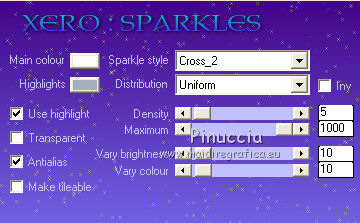
Regola>Messa a fuoco>Metti a fuoco.
Selezione>Deseleziona.
Livelli>Nuovo livello raster.
Attiva lo strumento Pennello 
cerca e seleziona il pennello aditascreations_brush_cool_as_the_ice,
e applicalo in basso a destra.
Effetti>Effetti 3D>Sfalsa ombra:

Livelli>Unisci>Unisci tutto.
Immagine>Aggiungi bordatura, 1 pixels, simmetriche, con il colore bianco (#ffffff).
Effetti>Plugins>Xero - Tweaker:
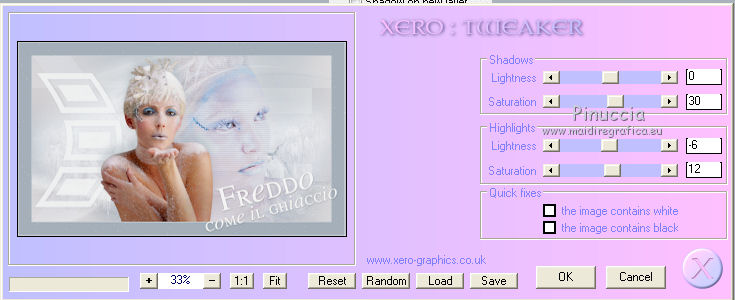
Apri il tube scrap Microferk_NewYearBash-silverbow.
Immagine>Ridimensiona, all'8%.
Modifica>Copia.
Torna al tuo lavoro e vai a Modifica>Incolla come nuovo livello.
Attiva lo strumento Puntatore  per sistemare il tube.
per sistemare il tube.
Livelli>Duplica e posiziona  il tube come nel mio esempio.
il tube come nel mio esempio.
Aggiungi il tuo nome e/o il tuo watermark su un nuovo livello.
Livelli>Unisci>Unisci tutto e salva in formato jpg.


Se hai problemi o dubbi, o trovi un link non funzionante,
o anche soltanto per dirmi che ti è piaciuto, scrivimi.
10 Dicembre 2009
Le mie traduzioni sono regolarmente registrate



